惊呆了!7个超实用的Excel图表操作技巧,高手未必全会!
我是【桃大喵学习记】,欢迎大家关注哟~,每天为你分享职场办公软件使用技巧干货!
——首发于微信号:桃大喵学习记
大家都知道Excel图表是数据展示和分析的强大工具,直观、多样,且广泛应用于各种场景,是职场必备的技能。今天就跟大家分享WPS中7个超实用的Excel图表操作技巧,高手未必全会,让你的图表更美观!
技巧一、替换图表柱形图形状
在制作表格图表时我们可以将柱形图形状替换成我们自己需要的形状。
方法:
1、首页准备一个我们设置的好图形形状,我们就以替换成五角星为例,如下图所示
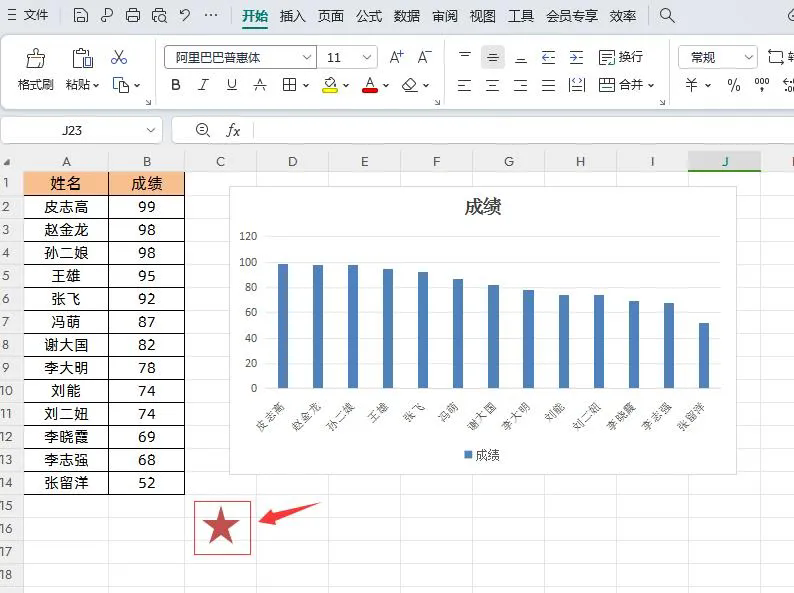
2、先复制五角星图形→然后点击图表中的柱形图,选择所有柱形图后点击【右键】-【设置数据系列格式】,调出【属性】窗口。
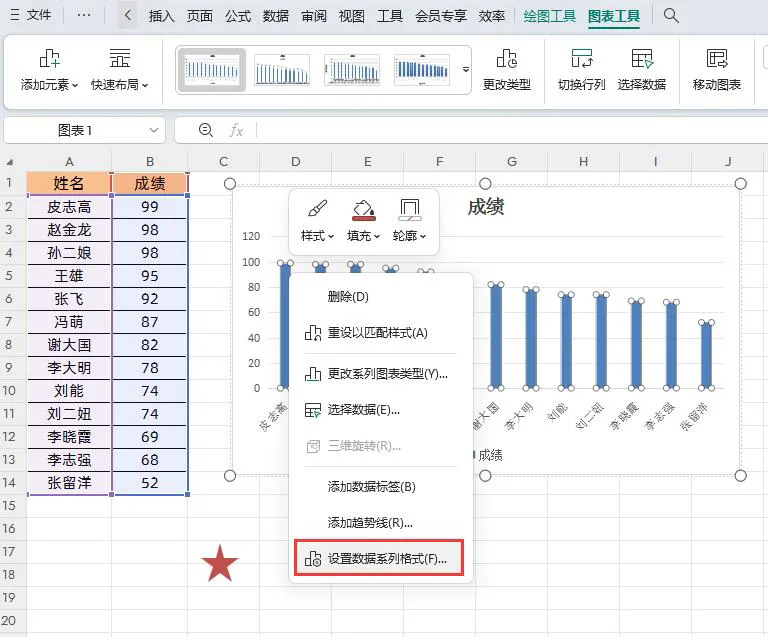
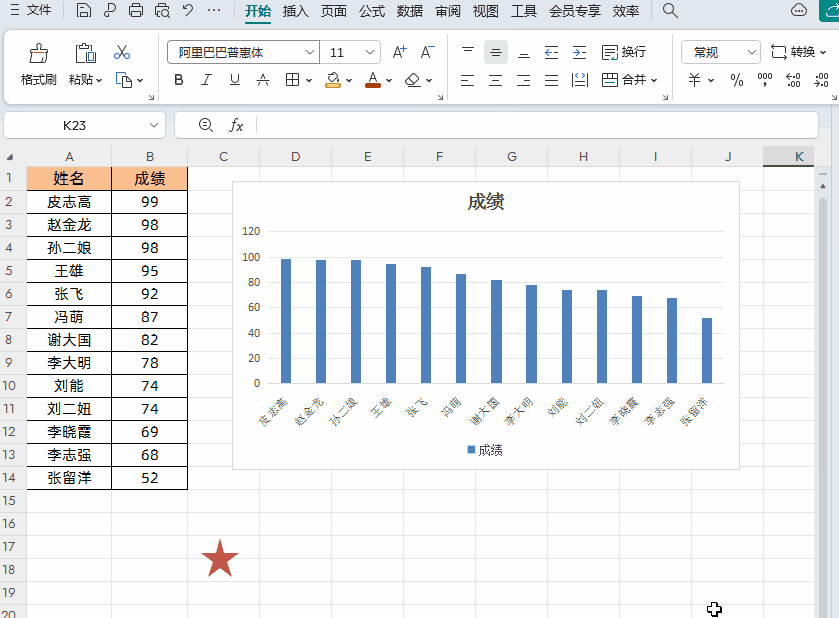
3、然后在【属性】设置窗口选择【填充与线条】→点击【填充】下拉按钮,选中【图片或纹理填充】;【图片填充】选择【粘贴板】;勾选【层叠】选项即可
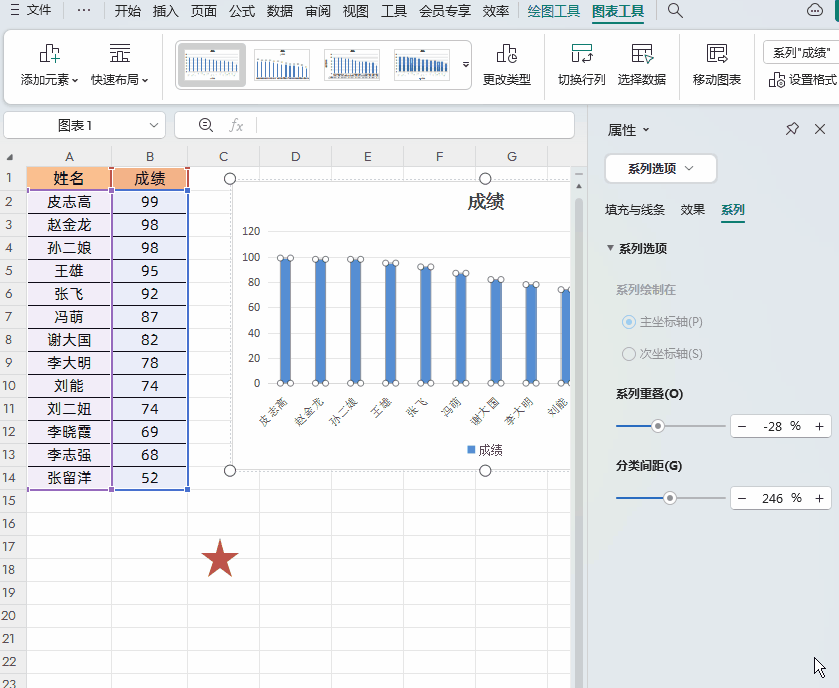
技巧二、更改坐标轴单位
为了图表更新美观,有时就需要更改下坐标轴的单位。
方法:
首先双击Y轴,在右侧调出坐标轴的选项窗口→点击【坐标轴】选项,然后找到【显示单位】,在其中选择自己需要的单位即可
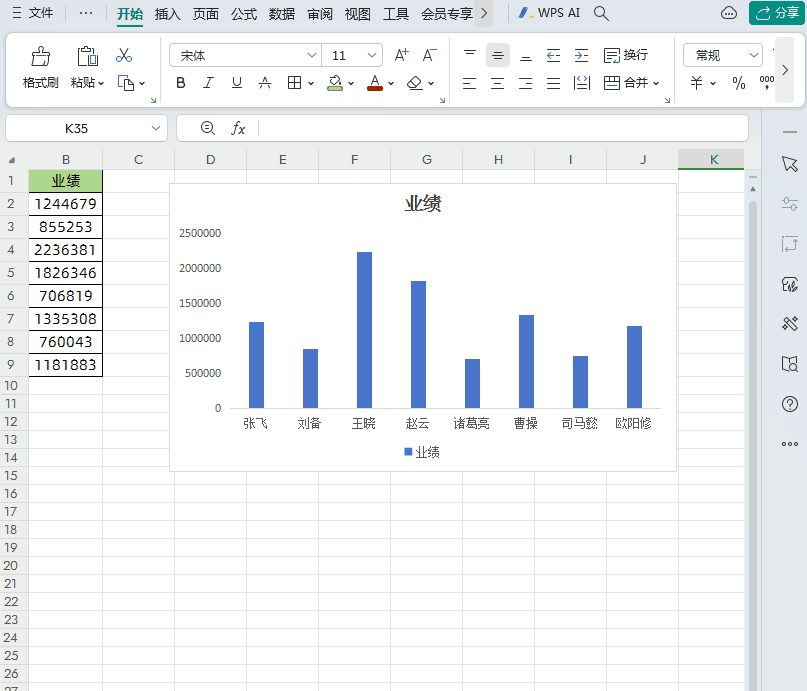
技巧三、图表引用单元格的值
如果我们想显示在图表中显示其它区域的值,可以通过单元格值选取。
方法:
首先图表数据标签,在右侧调出【标签选项】窗口→点击【标签】选项,然后勾选【单元格中的值】,最后选择对应的数据区域即可
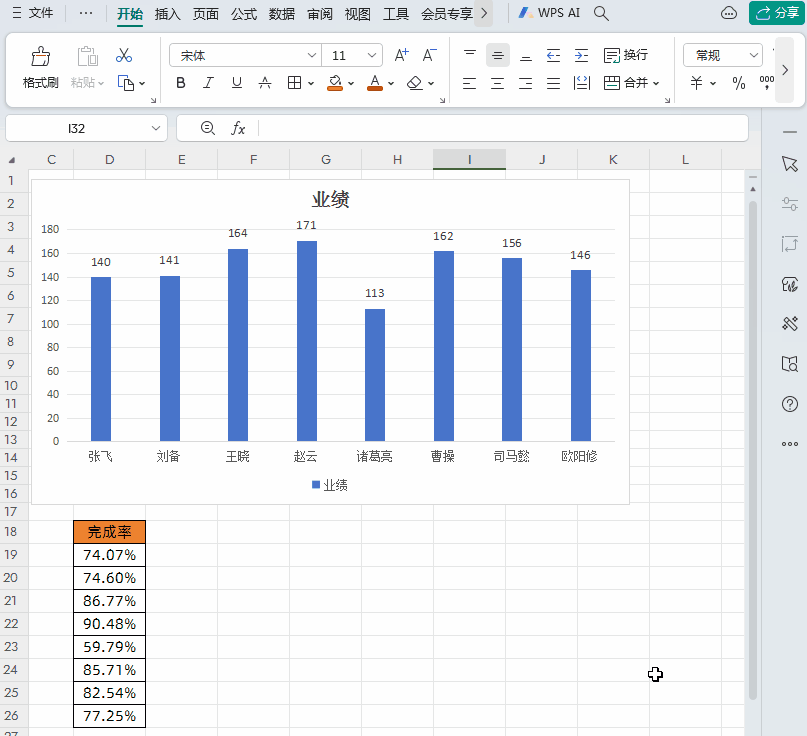
技巧四、把折线图设置的更加平滑
一般WPS中默认的折线图变化时都比较突兀,我们可以把折线图设置的更加平滑美观一些。
方法:
首先鼠标双击折线图,调出【属性】窗口→然后点击图表中的折线图,选择所有折线图→在【属性】窗口中点击【系列】,最后在【系列选项】下勾选【平滑线】即可
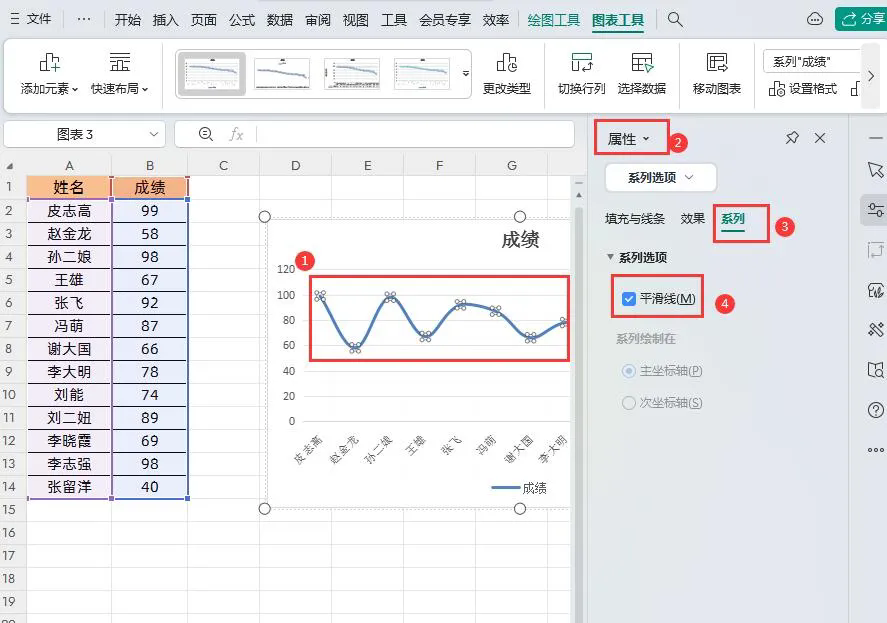
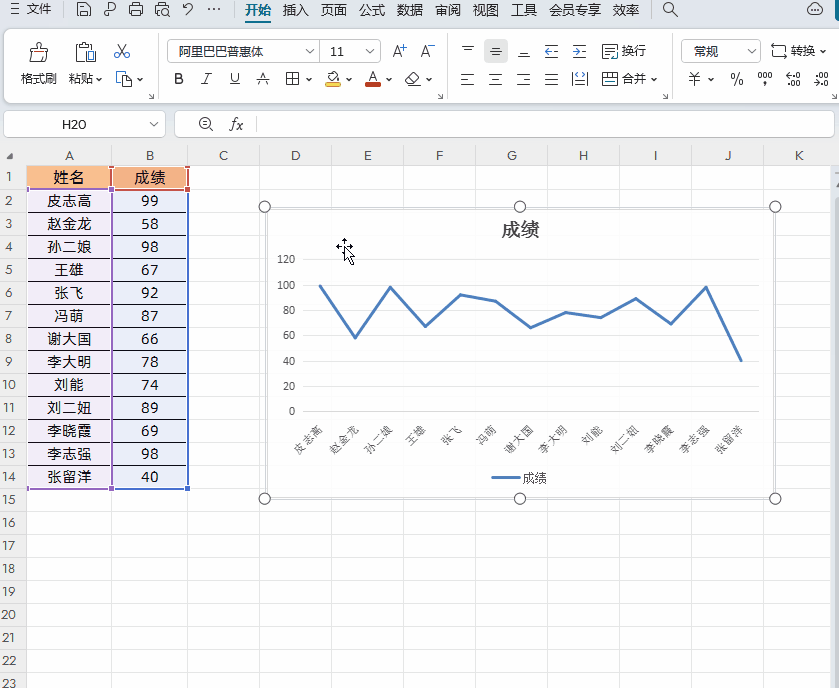
技巧五、让负值自动填充指定颜色
如下图所示,这是利润柱形图表,我们想让利润是负值时自动填充成红色
方法:
首先鼠标双击柱形图,在右侧调出【系列选项】窗口→点击【填充与线条】选项,然后勾选【以互补色代表负值】,最后分别设置正负数柱形图颜色即可

技巧六、快速修改图表柱形图之间的间距
有时我们为数据添加柱形图后,感觉柱形图间距比较大,柱形图比较窄,其实我们可以调整间距大小和柱形图宽度。
方法:
首先鼠标双击折线图,调出【属性】窗口→然后点击图表中的柱形图,选择所有柱形图→在【属性】窗口中点击【系列】,最后在【系列选项】中调整【
分列间距】大小即可
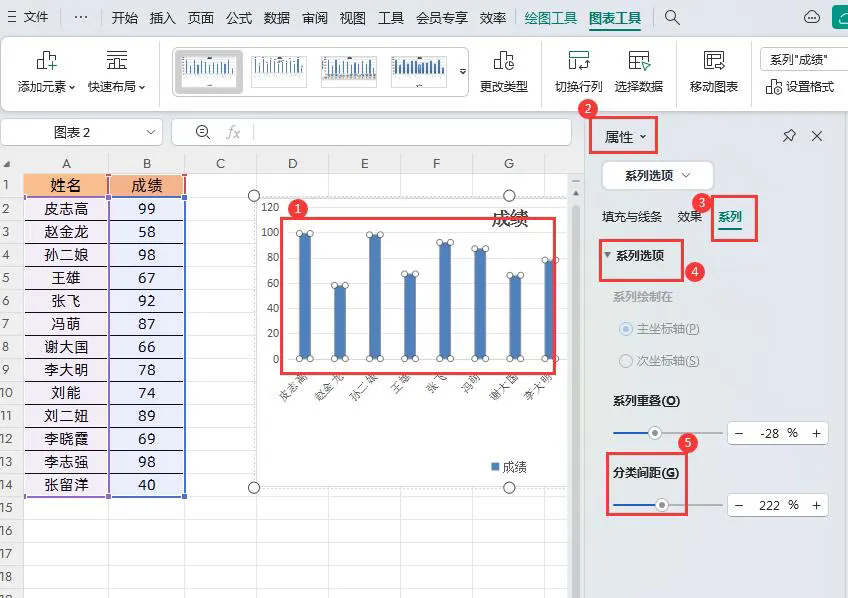
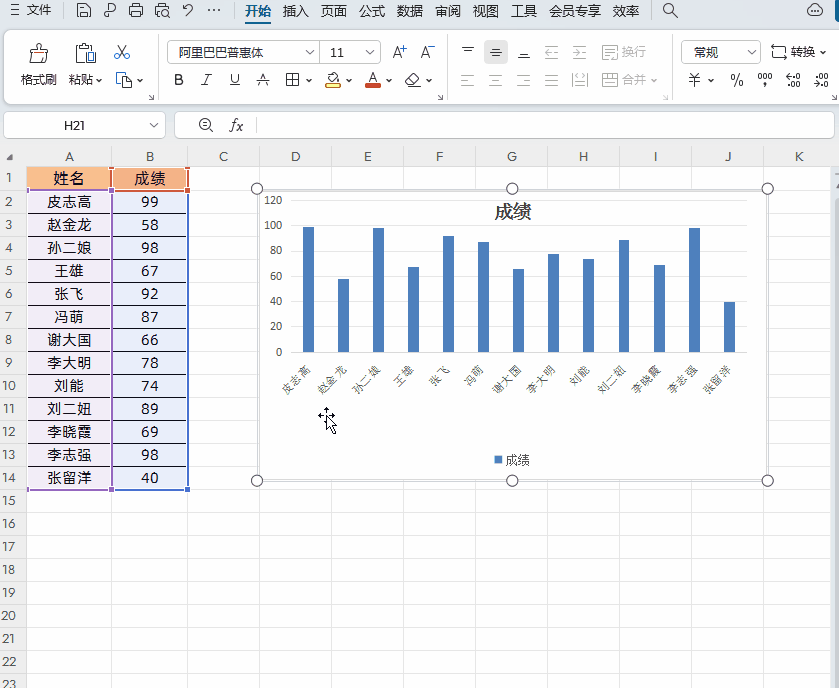
技巧七、柱形图分不同颜色显示
方法:
首先鼠标双击柱形图,在右侧调出【系列选项】窗口→点击【填充与线条】选项,然后勾选【依数据点着色】色即可
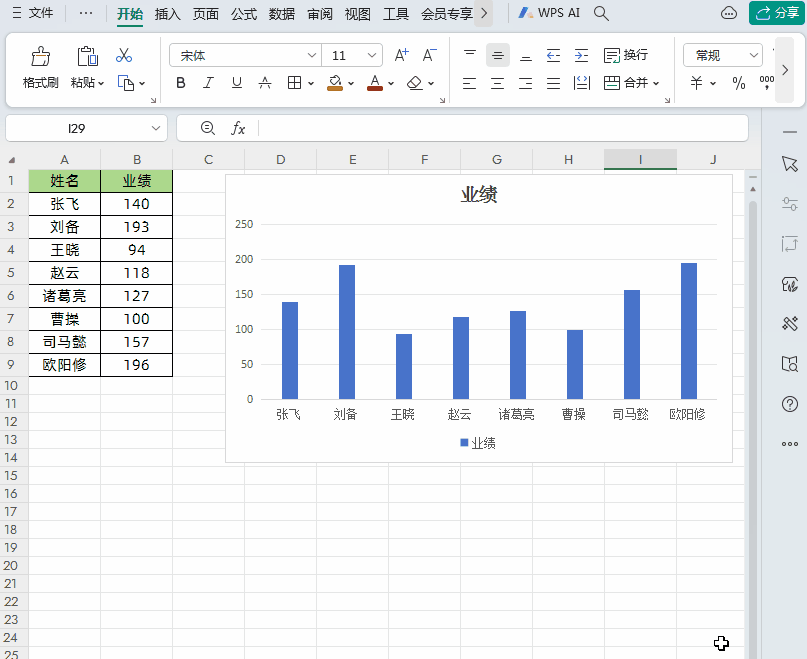
以上就是【桃大喵学习记】今天的干货分享~觉得内容对你有所帮助,别忘了动动手指点个赞哦~。大家有什么问题欢迎关注留言,期待与你的每一次互动,让我们共同成长!











